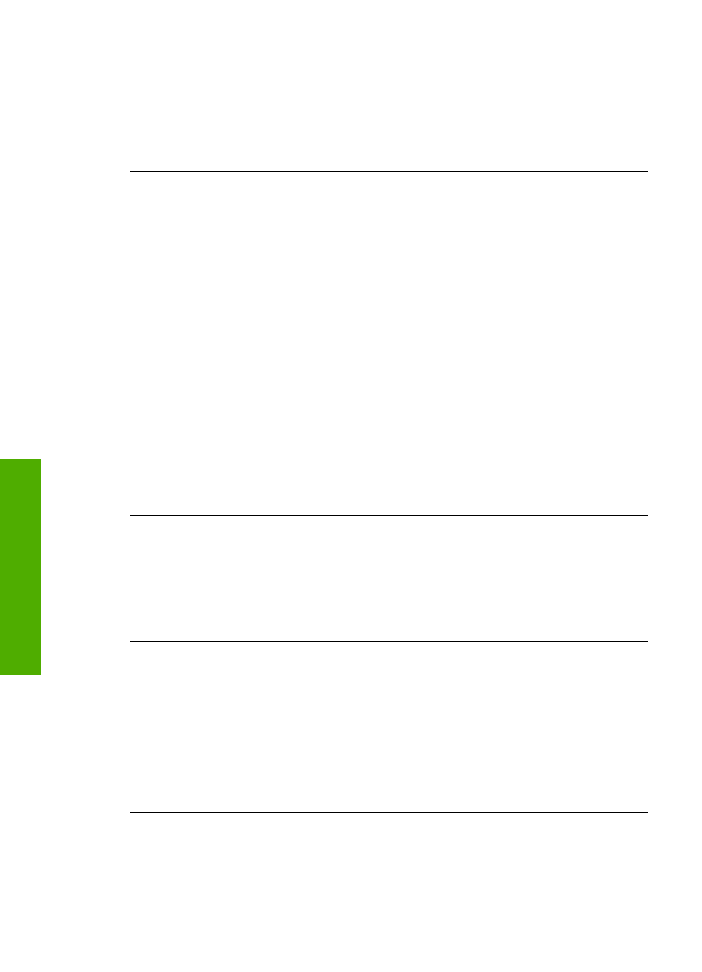
Menghapus instalasi dan menginstal ulang perangkat lunak
Jika instalasi Anda tidak sempurna, atau jika Anda menghubungkan kabel USB ke
komputer sebelum diminta oleh layar instalasi perangkat lunak, Anda mungkin harus
Bab 11
106
HP Officejet 5600 All-in-One series
Mengatasi
masalah
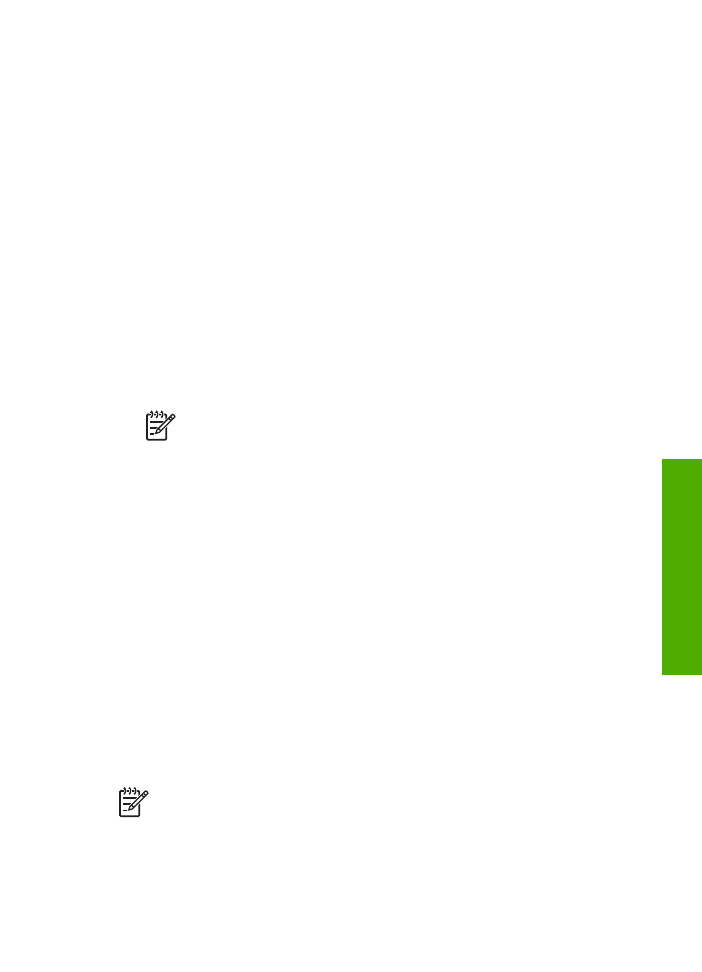
menghapus instalasi perangkat lunak tersebut lalu menginstal ulang. Jangan hanya
menghapus file program HP All-in-One dari komputer Anda. Pastikan untuk
menghapusnya dengan benar menggunakan utilitas penghapusan instalasi yang
tersedia saat Anda menginstal perangkat lunak
HP Image Zone
.
Penginstalan ulang akan berlangsung selama 20 hingga 40 menit. Anda dapat memilih
salah satu dari tiga metode penghapusan instalasi perangkat lunak komputer Windows,
dan satu metode untuk Mac.
Untuk uninstall dari komputer Windows, metode 1
1.
Cabut sambungan HP All-in-One dari komputer Anda. Jangan hubungkan HP All-
in-One ke komputer Anda sampai perangkat lunak telah diinstal ulang.
2.
Tekan tombol
Hidup
untuk mematikan HP All-in-One.
3.
Dari baris tugas Windows, klik
Start [Mulai]
,
Programs [Program]
atau
All
Programs [Semua Program]
,
HP
,
Officejet All-in-One 5600 series
,
Uninstall
.
4.
Ikuti petunjuk pada layar.
5.
Bila Anda ditanya apakah Anda ingin menghapus shared file, klik
No [Tidak]
.
Program lain yang menggunakan file ini mungkin tidak bekerja dengan benar bila
file tersebut dihapus.
6.
Restart komputer Anda
Catatan
Anda harus mencabut sambungan HP All-in-One sebelum
menyalakan kembali komputer Anda. Jangan hubungkan HP All-in-One ke
komputer Anda sampai perangkat lunak telah diinstal ulang.
7.
Untuk instal ulang perangkat lunak, masukkan HP All-in-One CD-ROM ke dalam
drive CD-ROM komputer, lalu ikuti petunjuk pada layar dan instruksi dalam
Panduan Pemasangan yang menyertai HP All-in-One Anda.
8.
Setelah perangkat lunak terinstal, hubungkan HP All-in-One ke komputer Anda.
9.
Tekan tombol
Hidup
untuk menyalakan HP All-in-One.
Setelah menyambungkan dan menyalakan HP All-in-One, Anda mungkin harus
menunggu beberapa menit agar semua proses Plug and Play selesai.
10. Ikuti petunjuk pada layar.
Setelah penginstalan perangkat lunak selesai, ikon HP Digital Imaging Monitor muncul
di baris sistem Windows.
Untuk memastikan perangkat lunak telah diinstal dengan benar, klik-ganda ikon
HP Solution Center [Pusat Solusi HP]
pada desktop. Jika
HP Solution Center
[Pusat Solusi HP]
menunjukkan ikon penting (
Scan Picture [Pindai Gambar]
,
Scan
Document [Pindai Dokumen]
, dan
Send Fax [Kirim Faks]
), perangkat lunak telah
diinstal dengan benar.
Untuk uninstall dari komputer Windows, metode 2
Catatan
Gunakan metoda ini jika
Uninstall
tidak tersedia pada menu Start
Windows.
1.
Pada baris fungsi Windows, klik
Start [Mulai]
,
Settings [Pengaturan]
,
Control
Panel [Panel Kontrol]
.
2.
Klik ganda
Add/Remove Programs [Tambah/Hapus Program]
.
Panduan Pengguna
107
Mengatasi
masalah
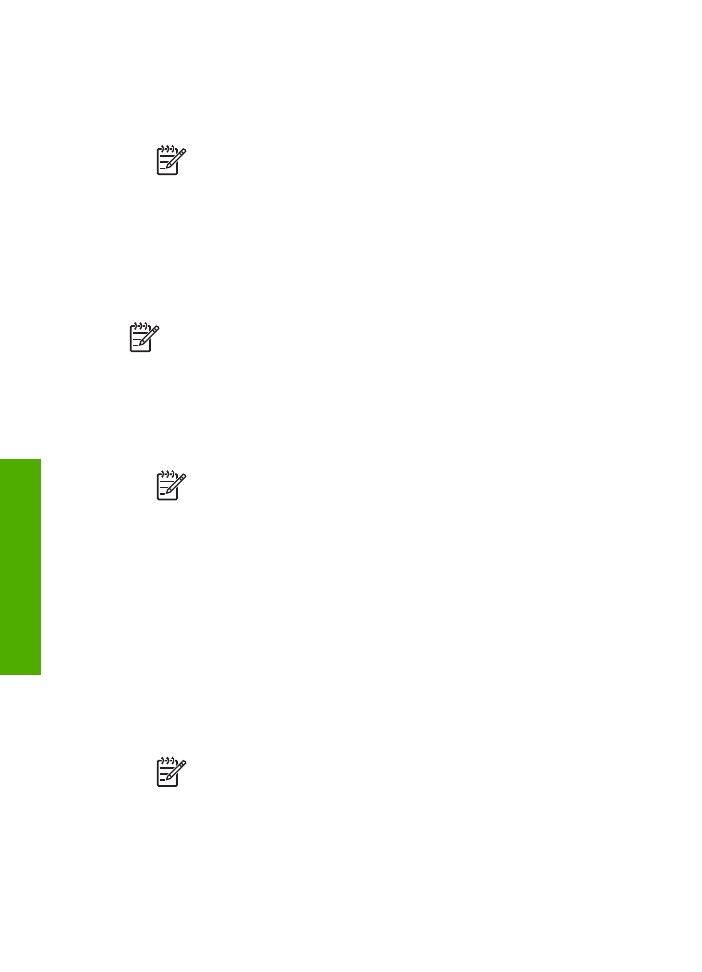
3.
Pilih
HP All-in-One & Officejet 4.0
, lalu klik
Change/Remove [Ubah/Buang]
.
Ikuti petunjuk pada layar.
4.
Cabut sambungan HP All-in-One dari komputer Anda.
5.
Restart komputer Anda
Catatan
Anda harus mencabut sambungan HP All-in-One sebelum
menyalakan kembali komputer Anda. Jangan hubungkan HP All-in-One ke
komputer Anda sampai perangkat lunak telah diinstal ulang.
6.
Masukkan CD-ROM HP All-in-One ke drive CD-ROM komputer Anda kemudian
mulai Setup program.
7.
Ikuti petunjuk pada layar dan instruksi yang disediakan dalam Panduan
Pemasangan yang menyertai HP All-in-One Anda.
Untuk uninstall dari komputer Windows, metode 3
Catatan
Ini adalah metoda alternatif jika
Uninstall
tidak tersedia pada menu
Start Windows.
1.
Masukkan CD-ROM HP All-in-One ke drive CD-ROM komputer Anda kemudian
mulai Setup program.
2.
Pilih
Uninstall
dan ikuti petunjuk layar.
3.
Cabut sambungan HP All-in-One dari komputer Anda.
4.
Restart komputer Anda
Catatan
Anda harus mencabut sambungan HP All-in-One sebelum
menyalakan kembali komputer Anda. Jangan hubungkan HP All-in-One ke
komputer Anda sampai perangkat lunak telah diinstal ulang.
5.
Jalankan Setup program untuk HP All-in-One sekali lagi.
6.
Pilih
Reinstall
.
7.
Ikuti petunjuk layar dan instruksi dalam Panduan Pemasangan yang menyertai
HP All-in-One Anda.
Untuk menghapus instalasi dari Mac
1.
Lepaskan sambungan HP All-in-One dari Mac Anda.
2.
Klik ganda pada folder
Applications:HP All-in-One Software
.
3.
Klik dua kali pada
HP Uninstaller
.
Ikuti petunjuk pada layar.
4.
Setelah perangkat lunak terhapus, lepas sambungan HP All-in-One Anda, lalu
aktifkan ulang komputer.
Catatan
Anda harus mencabut sambungan HP All-in-One sebelum
menyalakan kembali komputer Anda. Jangan hubungkan HP All-in-One ke
komputer Anda sampai perangkat lunak telah diinstal ulang.
5.
Untuk instal ulang perangkat lunak, masukkan HP All-in-One CD-ROM ke dalam
drive CD-ROM komputer.
6.
Pada desktop, buka CD-ROM lalu klik ganda
HP All-in-One Installer
.
Bab 11
108
HP Officejet 5600 All-in-One series
Mengatasi
masalah
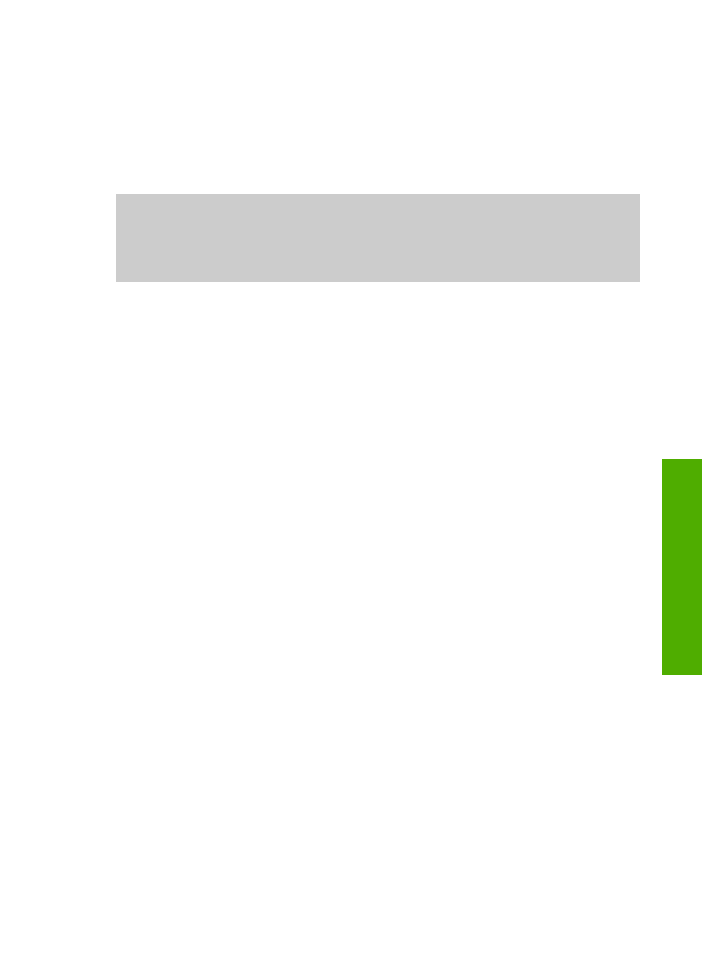
7.
Ikuti petunjuk layar dan instruksi dalam Panduan Pemasangan yang menyertai
HP All-in-One Anda.